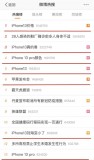在PPT中设置竖向文字有两种方法。
第一种方法,利用竖排文本框。
打开演示文稿文件,点击“插入”菜单,在其子菜单中找到“文本框”选项。
点击“文本框”选项处的下三角符号,然后在扩展框中选择“竖排文本框”。
选中“竖排文本框”后,鼠标在幻灯片上点击一下,此时将会出现一个内容编辑框。
在编辑框内输入自己想插入的文字,根据自己的所需调整好文字的大小、字体、颜色等相关参数。如果需要在同一个文本框内另起一行插入文字,只需按一下键盘上“Enter”键即可。
点击文本框外侧边框,这样就将整个文本框选中,接着根据自己的需求移动鼠标将插入的竖排文字移至合适的位置。
第二种方法,改变文字方向。
选择需要设置的横排文本。
点击【开始】-【段落】-【文字方向】按钮,在弹出的下拉菜单中选择“竖排”命令,即可更改文字方向。
以上两种方法都可以实现PPT中的竖排文字效果,可以根据个人需求进行选择。